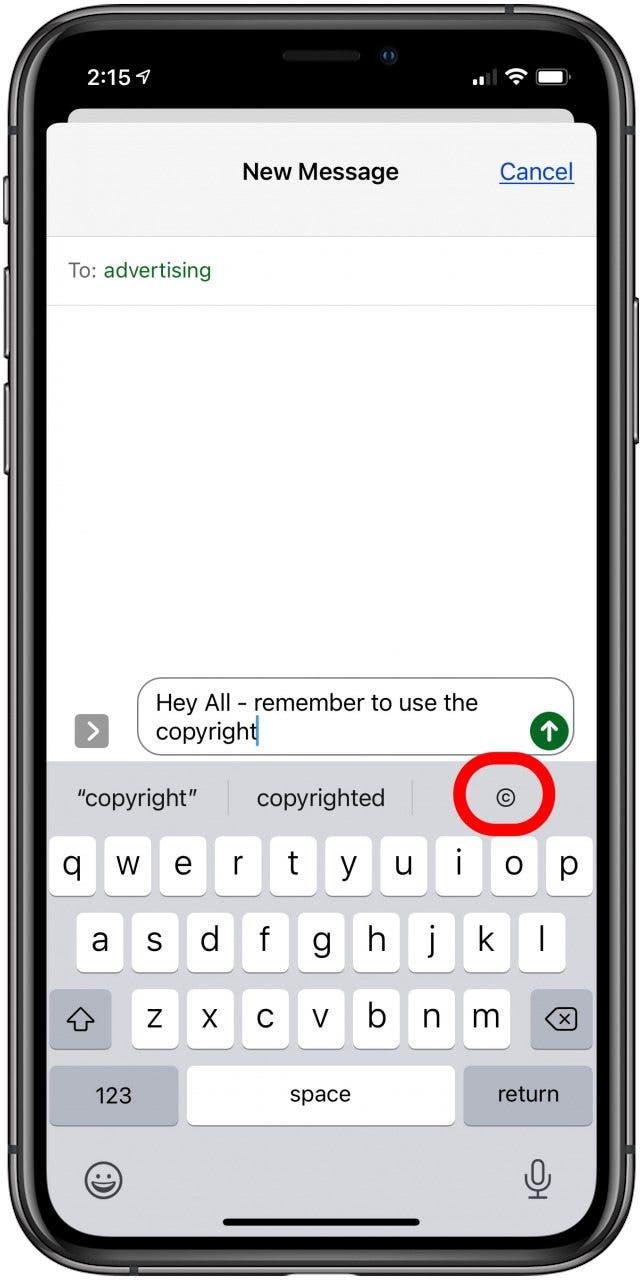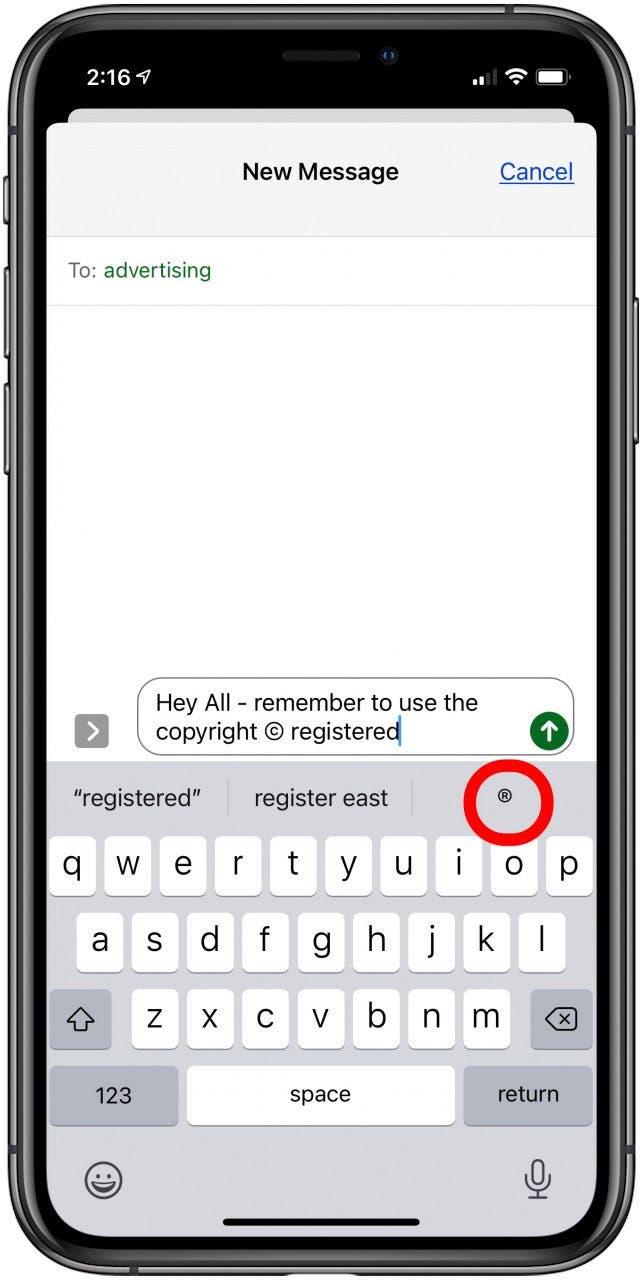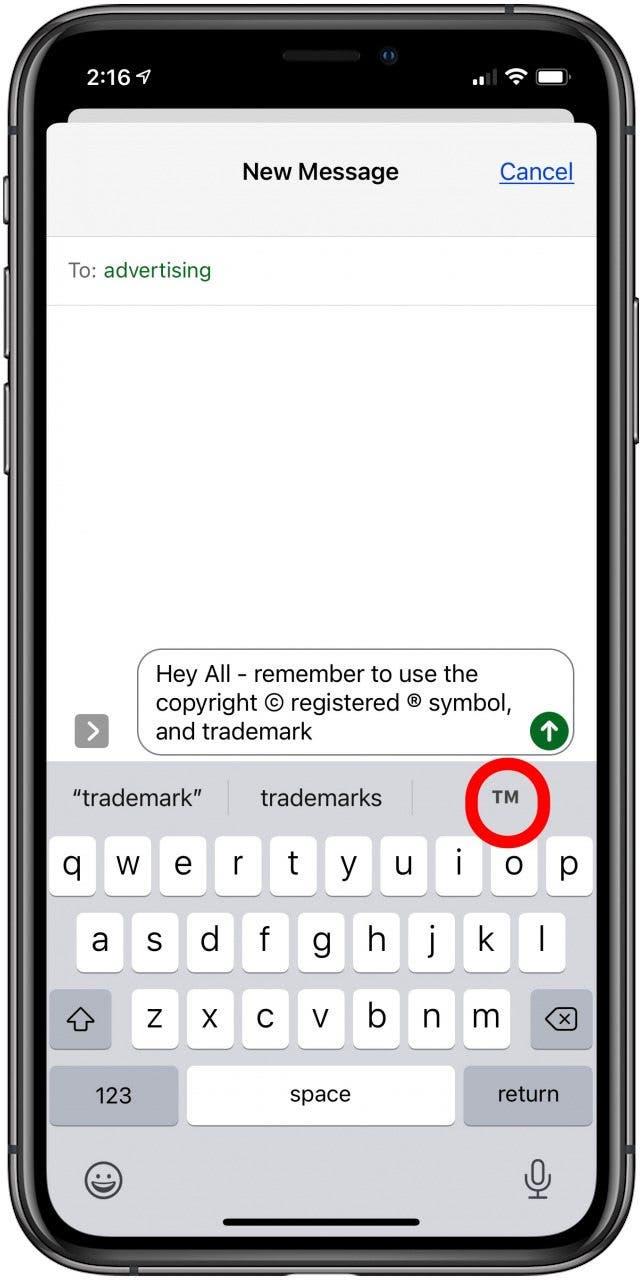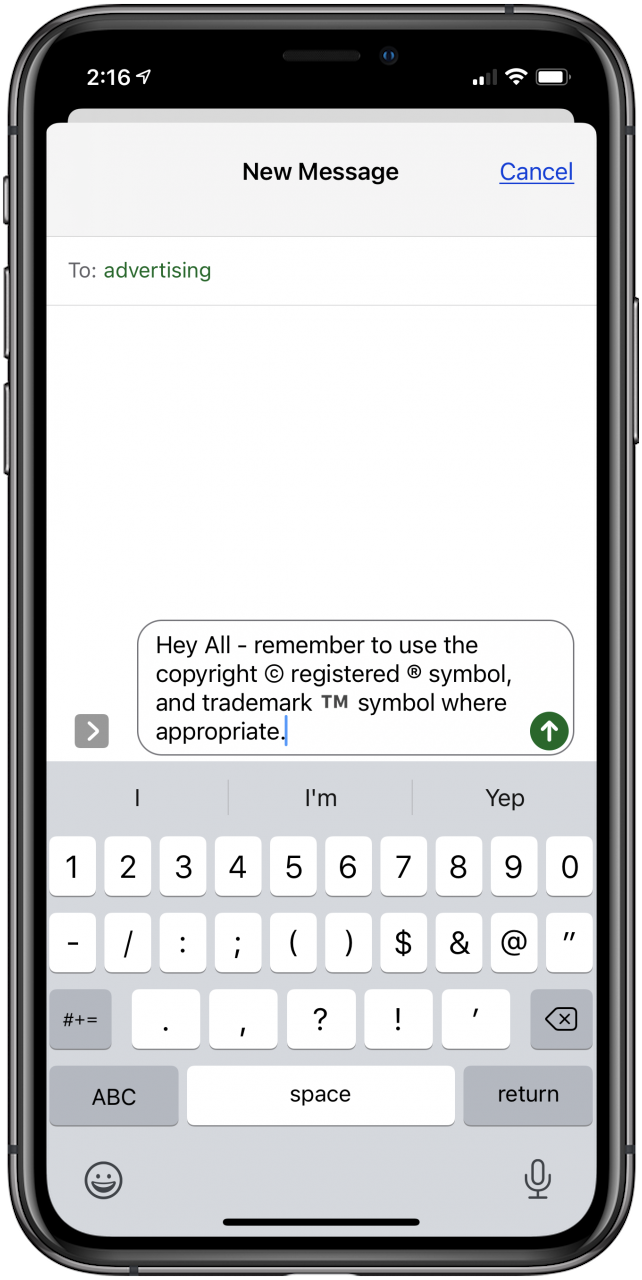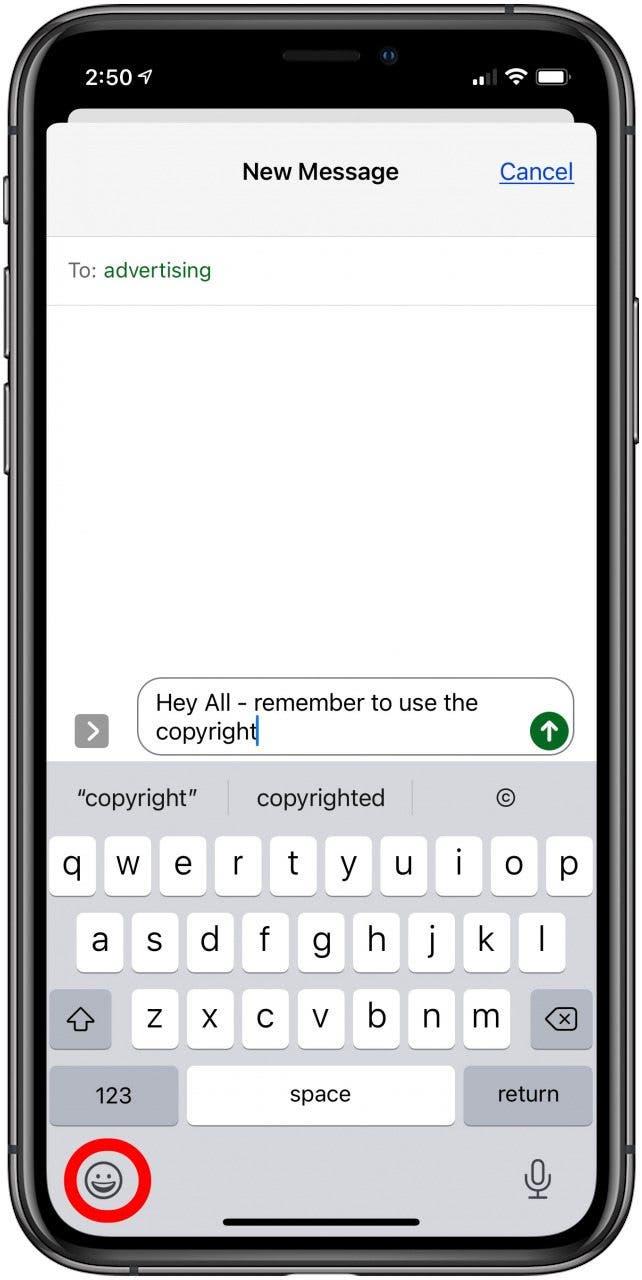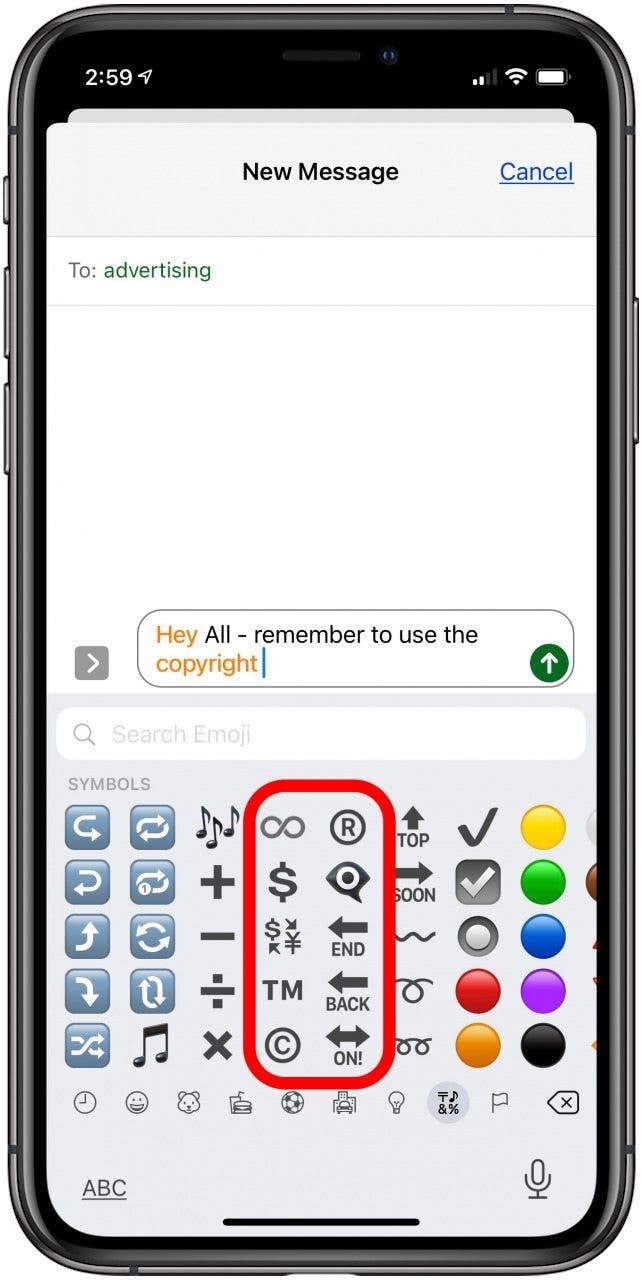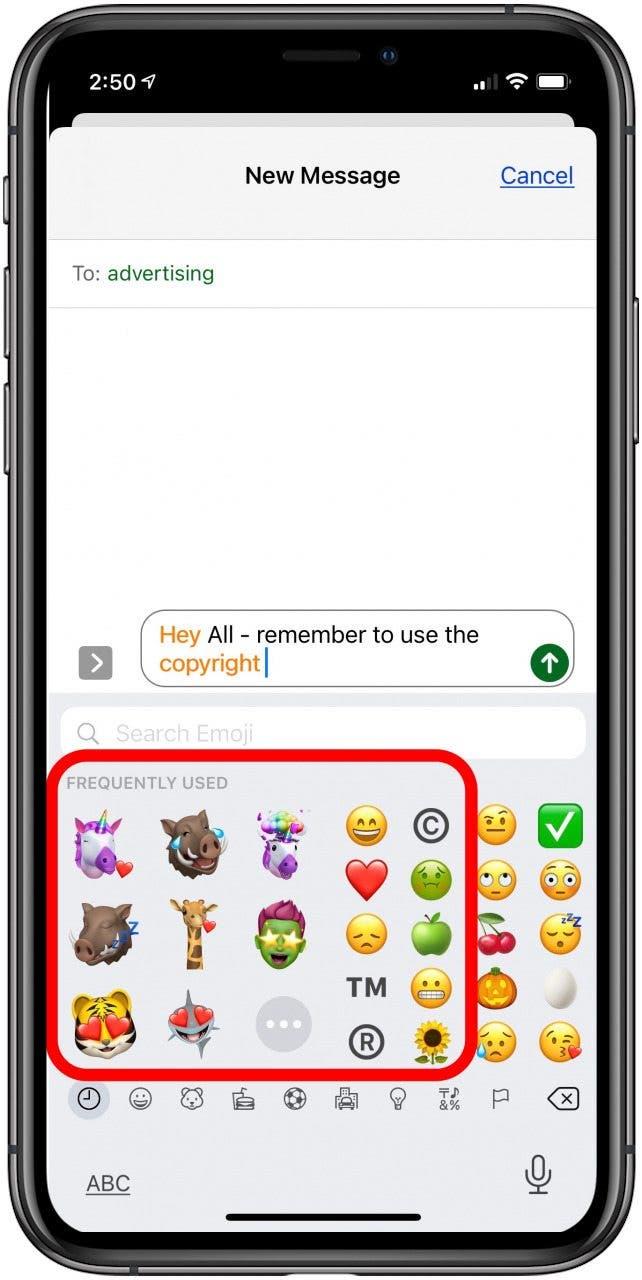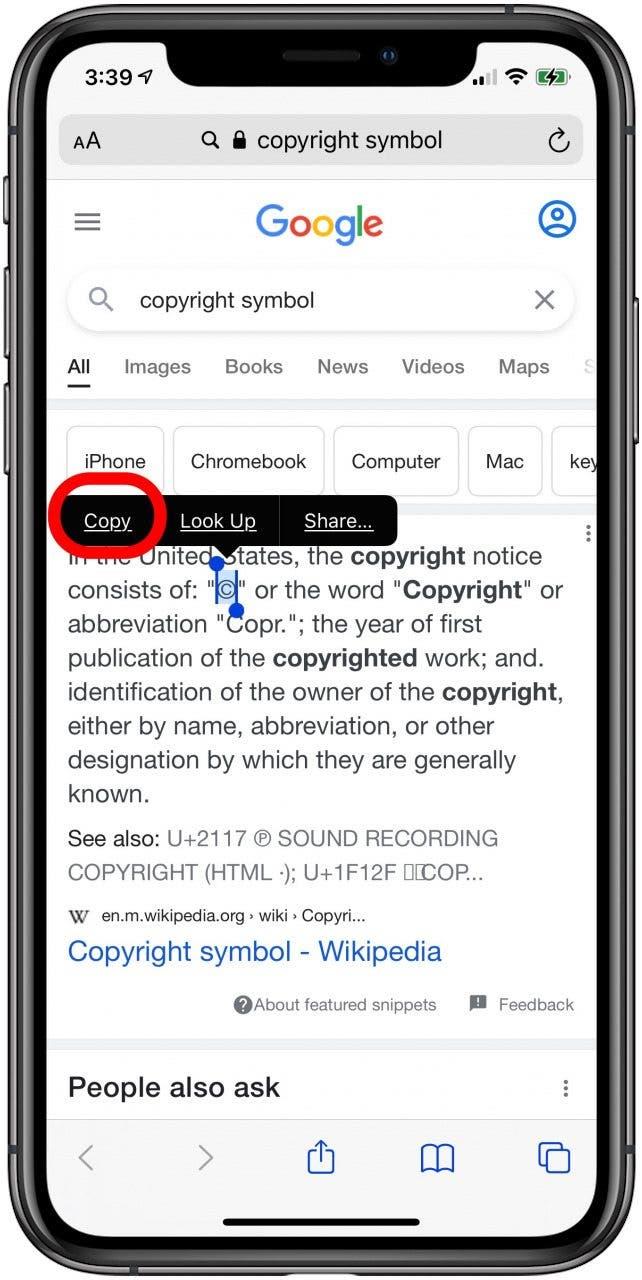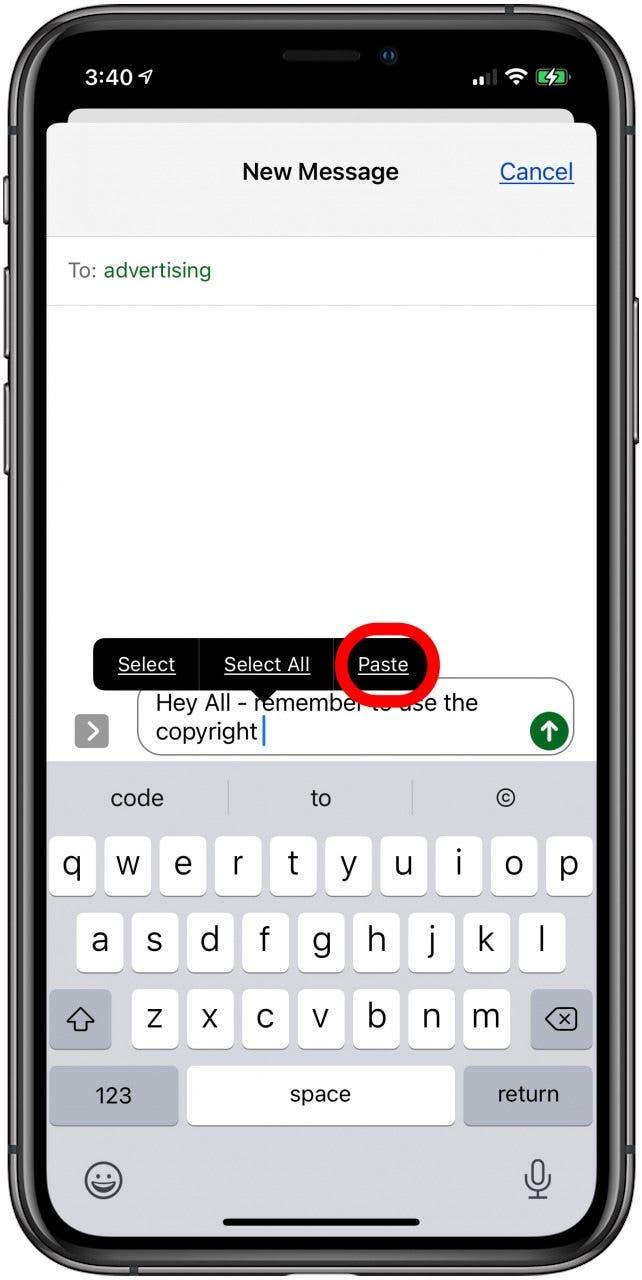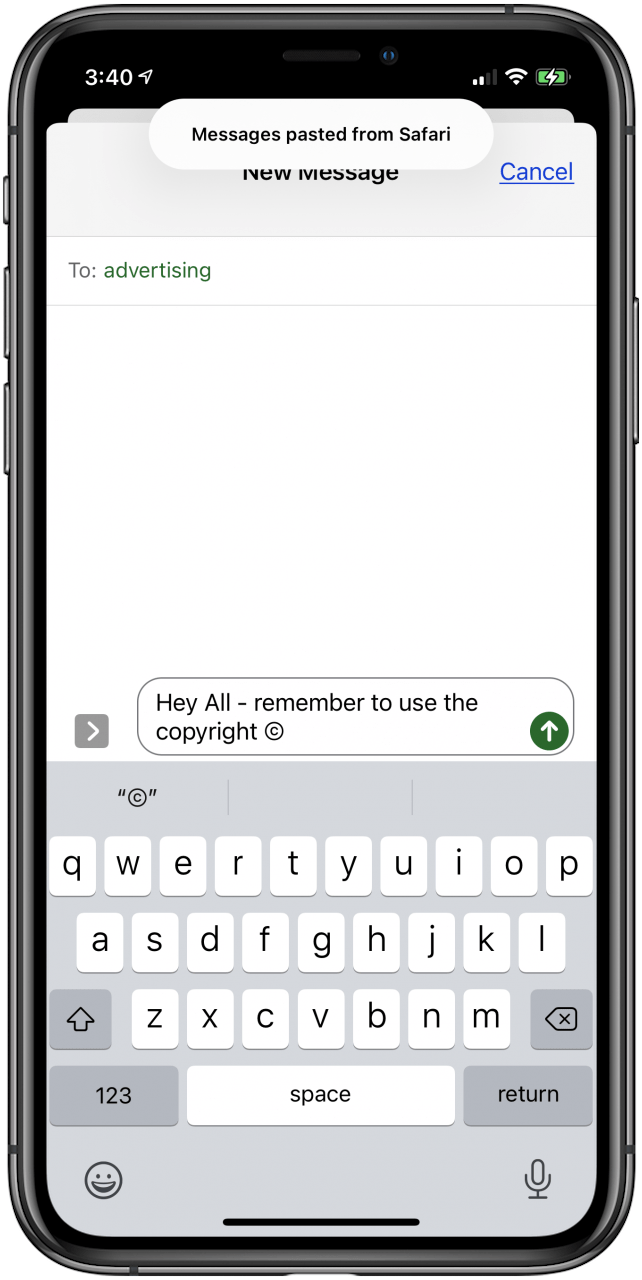Näin kirjoitat tavaramerkkisymbolin, tekijänoikeussymbolin tai rekisteröidyn symbolin iPhonessa ja iPadissa. On kolme tapaa kirjoittaa TM-symboli, R-ympyrän symboli tai C-ympyrän symboli iPhonen näppäimistöllä, ja ne ovat kaikki nopeita ja helppoja.
Näin saat tekijänoikeus-, tavaramerkki- ja rekisteröityjen symbolien näppäimistön iPhoneen ja iPadiin.
Voit kirjoittaa tekijänoikeussymbolin, tavaramerkkisymbolin tai rekisteröidyn symbolin iPadin tai iPhonen näppäimistölle millä tahansa alla olevista kolmesta tavasta. Ennen kuin käytät näitä vinkkejä, muista ottaa käyttöön iPhonen Emoji-näppäimistö ja ennakoiva teksti. Jos haluat lisää hyviä ohjeita iPhonen näppäimistöstä, tutustu ilmaiseen Päivän vinkkiin.
 Tutustu iPhonen piilotettuihin ominaisuuksiinSaa päivittäinen vinkki (kuvakaappauksin ja selkein ohjein), jotta hallitset iPhonen vain minuutissa päivässä.
Tutustu iPhonen piilotettuihin ominaisuuksiinSaa päivittäinen vinkki (kuvakaappauksin ja selkein ohjein), jotta hallitset iPhonen vain minuutissa päivässä.
Kuinka kirjoittaa TM-merkki, R-piiri &; C-piiri -näppäimistön symbolit ennakoivan tekstin avulla.
Applen ennakoiva näppäimistöominaisuus on nopein tapa kirjoittaa tavaramerkki-merkki iPhonellasi. Avaa tätä varten sovellus, jossa voit kirjoittaa iPhonen tai iPadin näppäimistöllä, ja sitten:
- Kirjoita tekijänoikeus; C-ympyrän symboli ilmestyy QuickType-valintoihin. Napauta sitä korvataksesi sanan copyright tai kirjoita välilyönti ja näytä sitten molemmat napauttamalla C- ympyrää.

- Kirjoita rekisteröity; R-symboli ilmestyy QuickType-valintoihin. Napauta sitä korvataksesi sanan registered tai kirjoita välilyönti ja näytä sitten molemmat napauttamalla R circle.

- Kirjoita tavaramerkki; TM-ympyräsymboli ilmestyy QuickType-valintoihin. Napauta sitä korvataksesi sanan tavaramerkki tai kirjoita välilyönti ja näytä sitten molemmat napauttamalla TM.

- Voit kirjoittaa minkä tahansa näistä symboleista niin usein kuin haluat viestissäsi.

Tavaramerkkisymbolin, rekisteröidyn symbolin &; tekijänoikeussymbolin kirjoittaminen emoji-näppäimistöllä
Aloita viestin kirjoittaminen missä tahansa sovelluksessa, joka käyttää näppäimistöä. Tässä esimerkissä käytän Viestejä. Seuraava:
- Kun olet valmis käyttämään tavaramerkin, tekijänoikeuden tai rekisteröidyn tavaramerkin symbolia, napauta näytön vasemmassa alakulmassa olevaa hymiökuvaketta.

- Katso nyt hymiövalikon oikealle puolelle ja napauta Symbolit-vaihtoehtoa, jossa on nuotti ja prosenttimerkki.

- Napauta Circle R -symbolia, Circle C -symbolia tai TM-symbolia.
- Kun olet käyttänyt näitä symboleja tarpeeksi usein, ne näkyvät usein käytettyjen emojien valikossa.

Tekijänoikeussymbolin, tavaramerkkisymbolin &; rekisteröidyn tavaramerkin symbolin kirjoittaminen kopioimalla & liittämällä
Et todennäköisesti tarvitse kolmatta menetelmää tekijänoikeus- tai muiden näppäimistösymbolien tekemiseen, mutta tarvittaessa voit kopioida ja liittää symboleja iPhonessa. Voit tehdä näin:
- Etsi tarvitsemasi symboli, kosketa sitä pitkään, kunnes valikko tulee näkyviin, ja napauta sitten Kopioi.

- Kosketa ja pidä alhaalla sitä aluetta tekstissäsi, johon haluat lisätä symbolin, ja napauta Liitä.

- Symboli lisätään tekstiin.